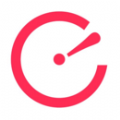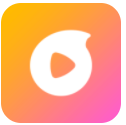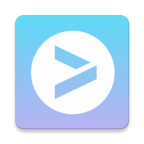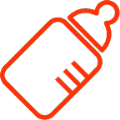爱奇艺如何打开蓝黄滤镜?爱奇艺是一款高清的影视软件,里面拥有诸多影视剧以及电影等,还可以投屏观看,目前爱奇艺也还在不断地制作原创影视作品,吸引了不少朋友喜爱,但是会有些朋友不知道该软件的一些功能该怎么使用,下面分享吧小编为大家带来了相关教程,需要的小伙伴快来看看吧。
方法/步骤分享:
1、先打开手机,点击点击爱奇艺。
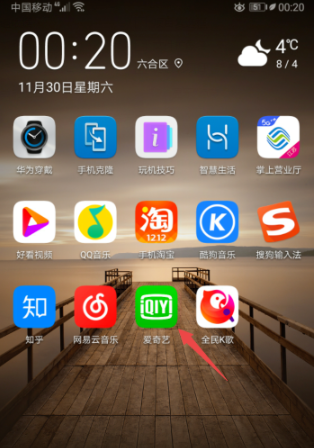
2、之后点击我的。
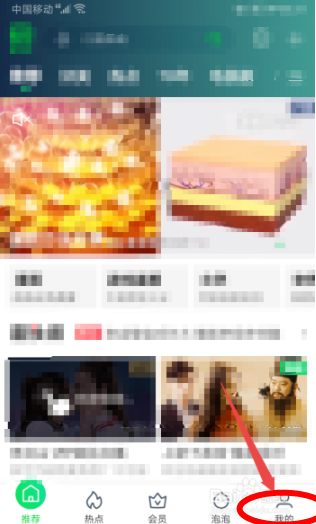
3、然后点击设置。
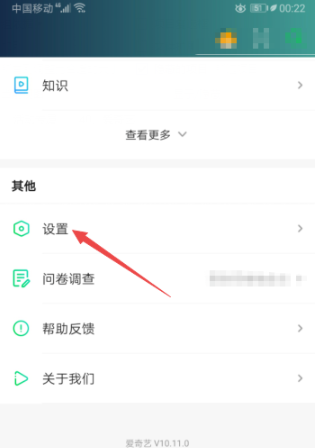
4、之后点击播放与下载。
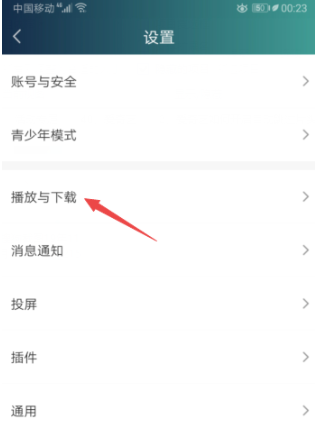
5、然后点击色彩滤镜。
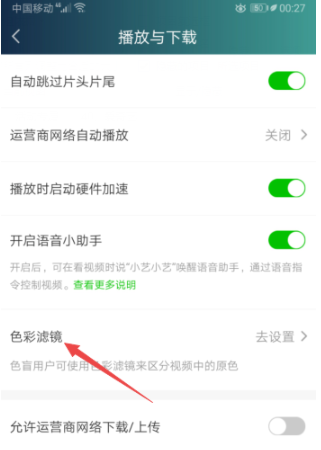
6、之后将色彩滤镜的开关向右滑动。
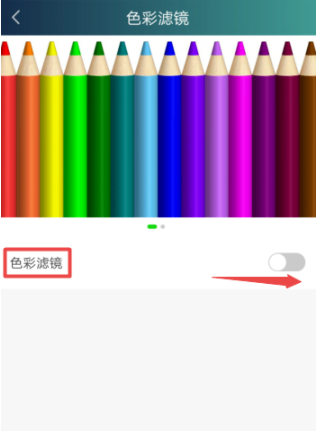
7、之后点击选择蓝黄滤镜即可。
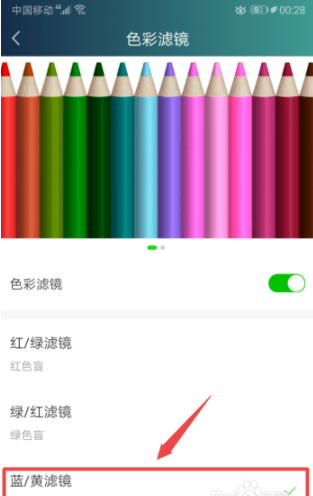
8、总结:
1、点击点击爱奇艺。
2、点击我的。
3、点击设置。
4、点击播放与下载。
5、点击色彩滤镜。
6、将色彩滤镜的开关向右滑动。
7、点击选择蓝黄滤镜即可。
以上就是小编跟大家分享的爱奇艺开启蓝黄滤镜方法介绍,想了解更多爱奇艺的教程使用,欢迎关注分享吧下载站,每天为你带来各种类型的教程下载!
| 爱奇艺使用教程大全 | |
| 绑定QQ账号 | 更改所在地 |
| 投屏到电视 | 更换头像 |
| 删除观看记录 | 关闭定位 |
| 设置跳过片头 | 批量删除收藏视频 |
| 更多相关教程:点击查看 | |